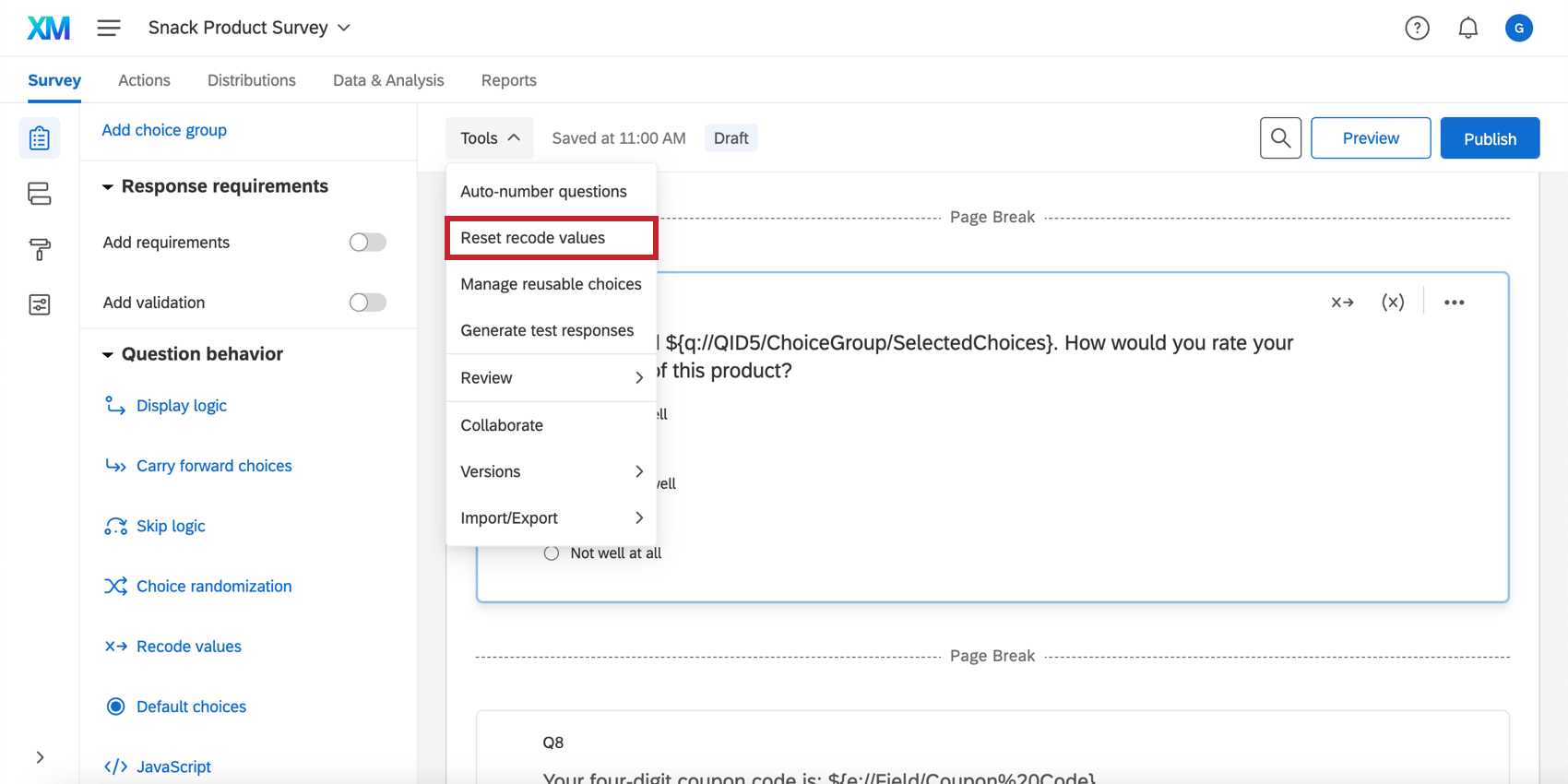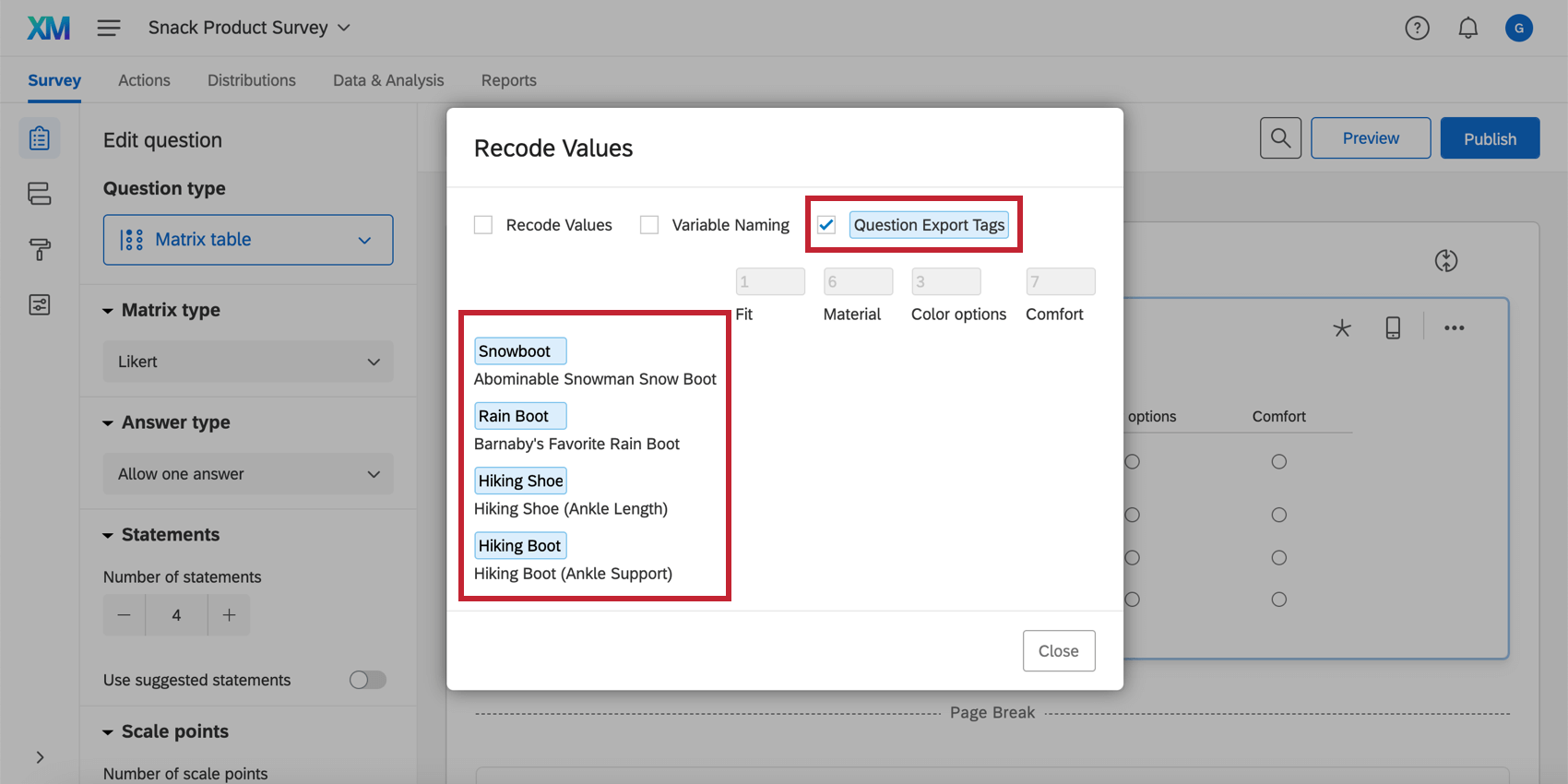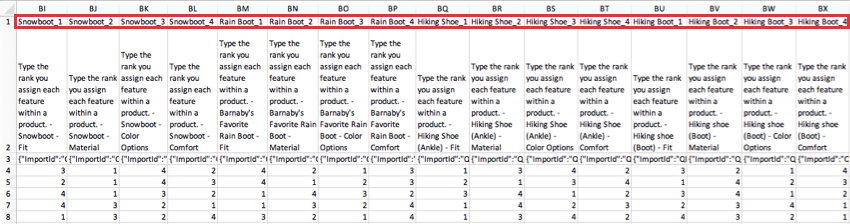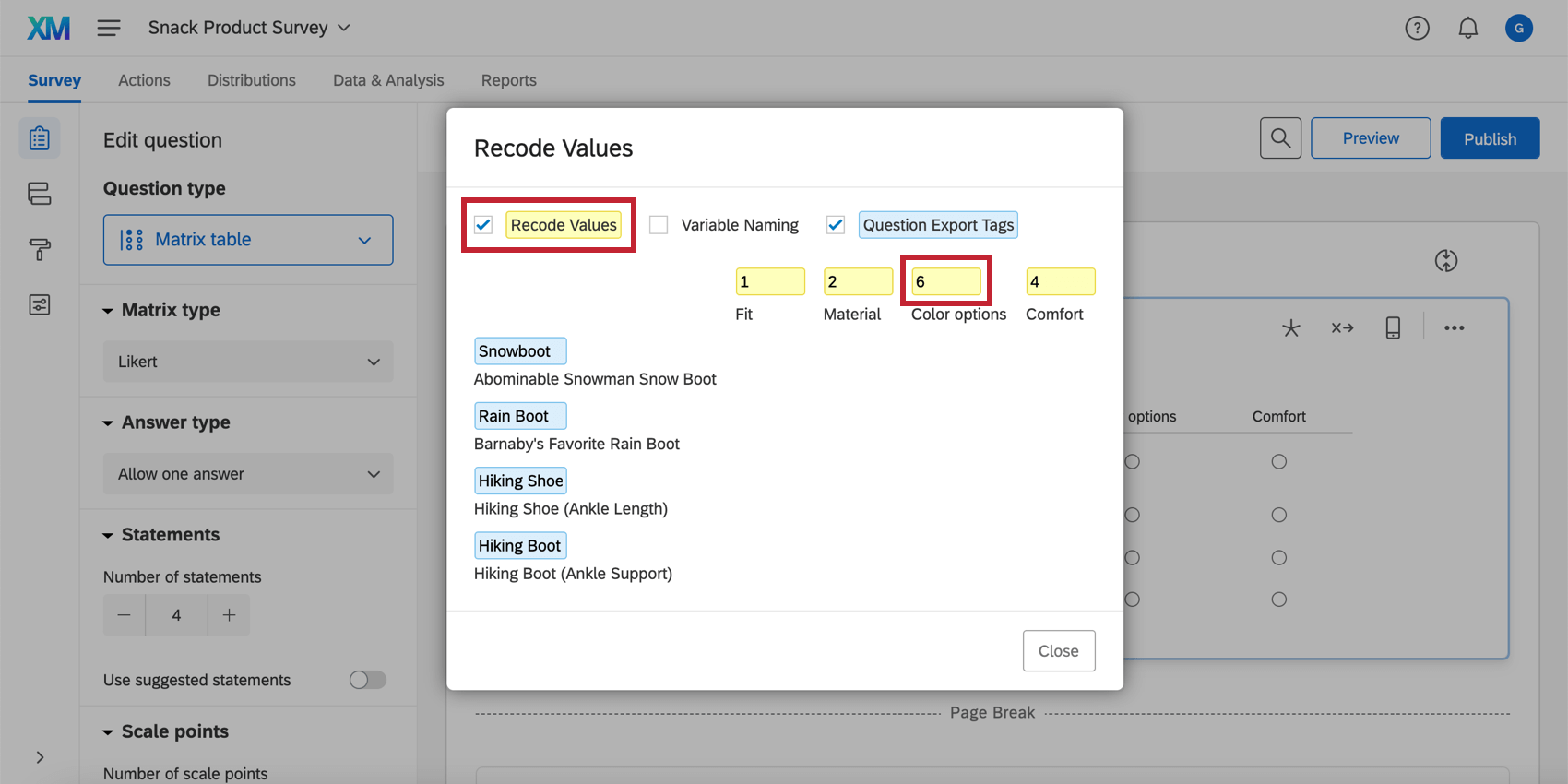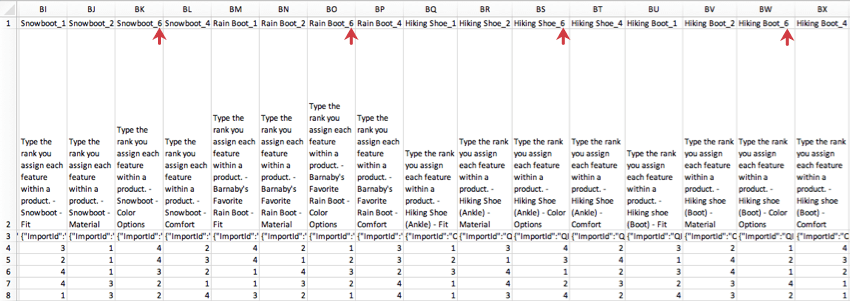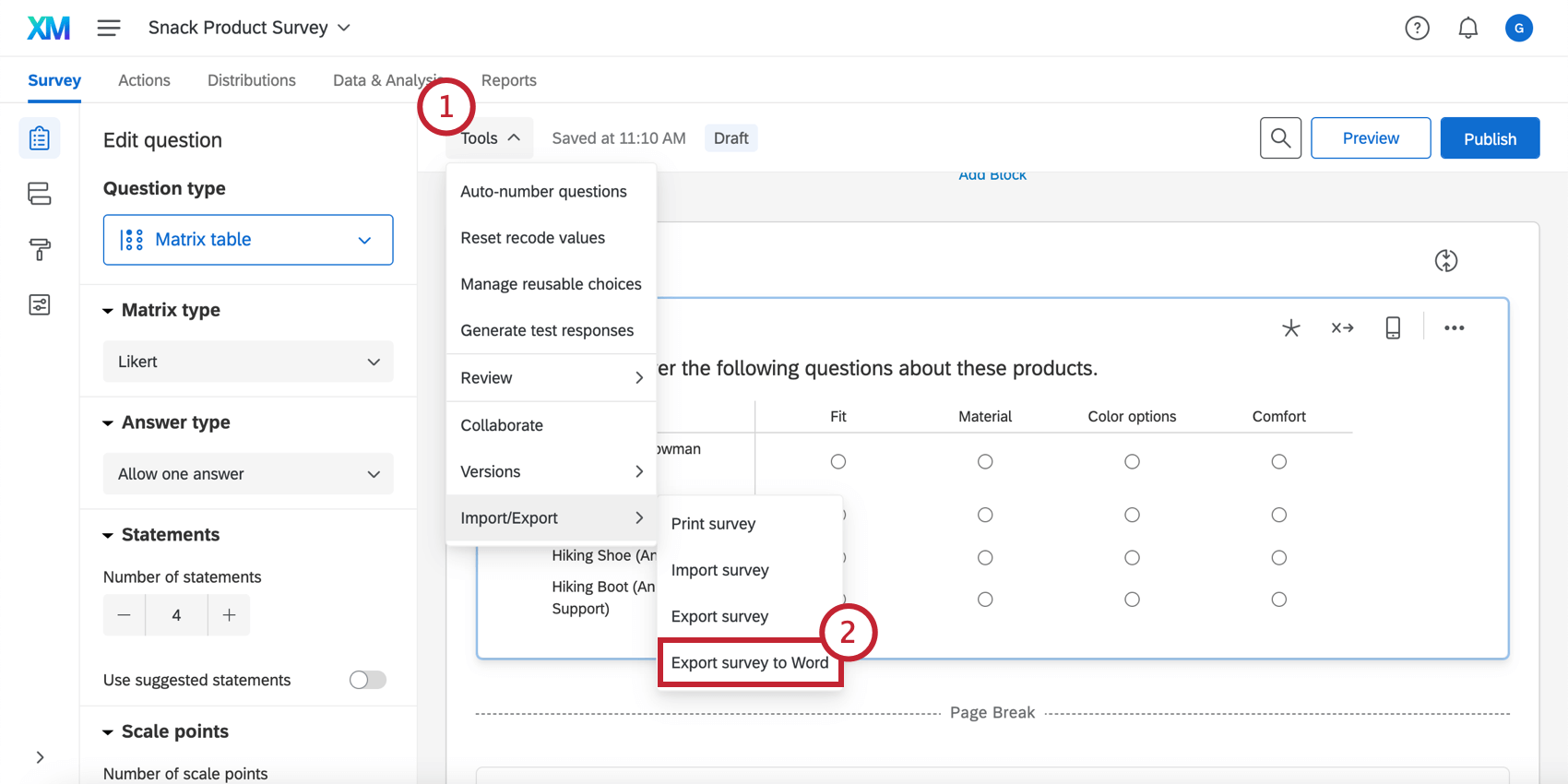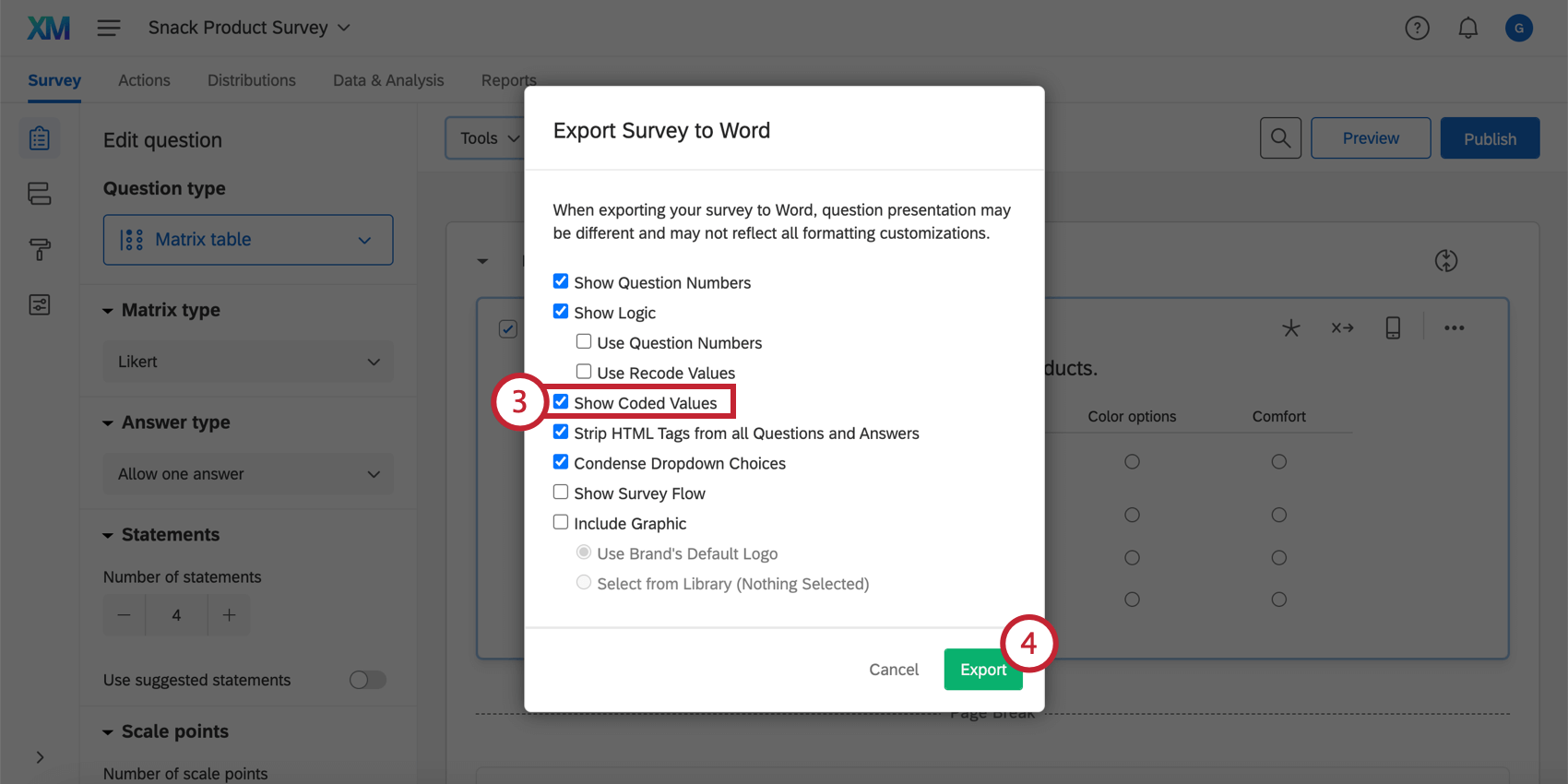Recodificar valores
Acerca de los valores recodificados
Cuando creas una pregunta, una Valor de recodificación y un Nombre de la variable Se asignan automáticamente a cada opción de respuesta. El recodificar valores es el valor numérico de una opción, mientras que el nombre de la variable es la etiqueta de la opción cuando exportar en formato de etiqueta. De forma predeterminada, la primera opción de respuesta contará con un valor recodificado de 1, la segunda opción de 2 y así sucesivamente, incluso si borra opciones de respuesta o las cambia de orden. Los nombres de variable constituyen el texto exacto de la opción de forma predeterminada.
Estos valores recodificados y nombres de variables se registran en el conjunto de datos recopilados y puede modificarlos para que se adapten al análisis estadístico que desee.
Para obtener más información sobre cómo exportar su conjunto de datos como valores o como etiquetas, consulte nuestra Exportar datos página.
Orden de valores recodificados
Los valores recodificados se asignan en el orden en el que se crean las opciones de respuesta. Antes de recopilar respuestas, estos valores se restablecerán para estar siempre en orden secuencial siempre que no bloquee los valores. Seleccionando el Recodificar valores Casilla de verificación en el menú Recodificar valores.
Después de recopilar su primera respuesta, los valores de recodificación no se actualizarán automáticamente para estar en orden secuencial a fin de proteger los datos recopilados.
Posibles valores recodificados
La recodificación de valores es útil si necesita asignar valores numéricos a datos de texto o si tiene preguntas con codificación inversa que necesita configurar.
Puede utilizar cualquier número entero positivo como recodificar valores (2, 18, 7, etc.). No se pueden utilizar decimales ni fracciones como valores de recodificación.
Ejemplo: Pídeles a los encuestados que califiquen su satisfacción en una escala de “Muy satisfecho” a “Muy insatisfecho”. Quiere calcular una calificación promedio, donde “Muy satisfecho” es 5 y “Muy insatisfecho” es 1. Sin embargo, debido a la Ordene que agregue sus opciones de respuesta, esta escala está invertida. Puede utilizar valores de recodificación para corregir su escala y así poder calcular el promedio correcto.
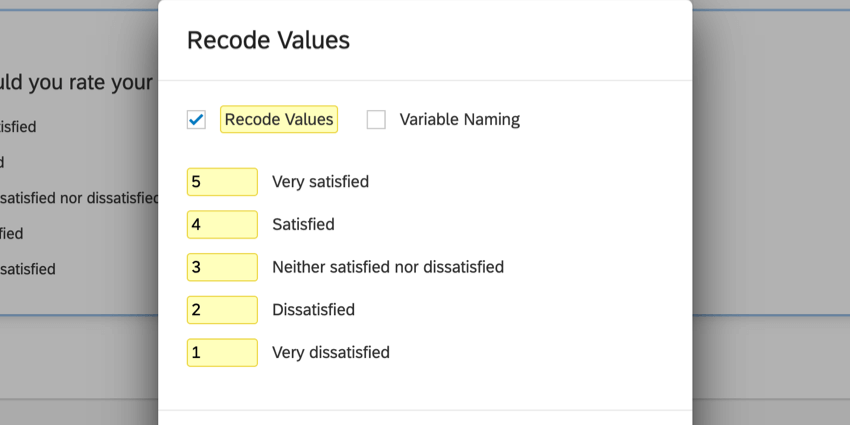
Si bien también puedes dar a diferentes opciones el mismo recodificar valores, no lo recomendamos. Si recodifica diferentes respuestas con el mismo valor, no podrán distinguirse entre sí en el Datos y análisis pestaña y cuando exportar datos.
Los nombres de variables pueden contener cualquier carácter, incluidos números y símbolos.
Recodificación de valores y modificación de los nombres de variables
- Navegar hasta el Encuesta Pestaña y seleccione la pregunta que desea cambiar.
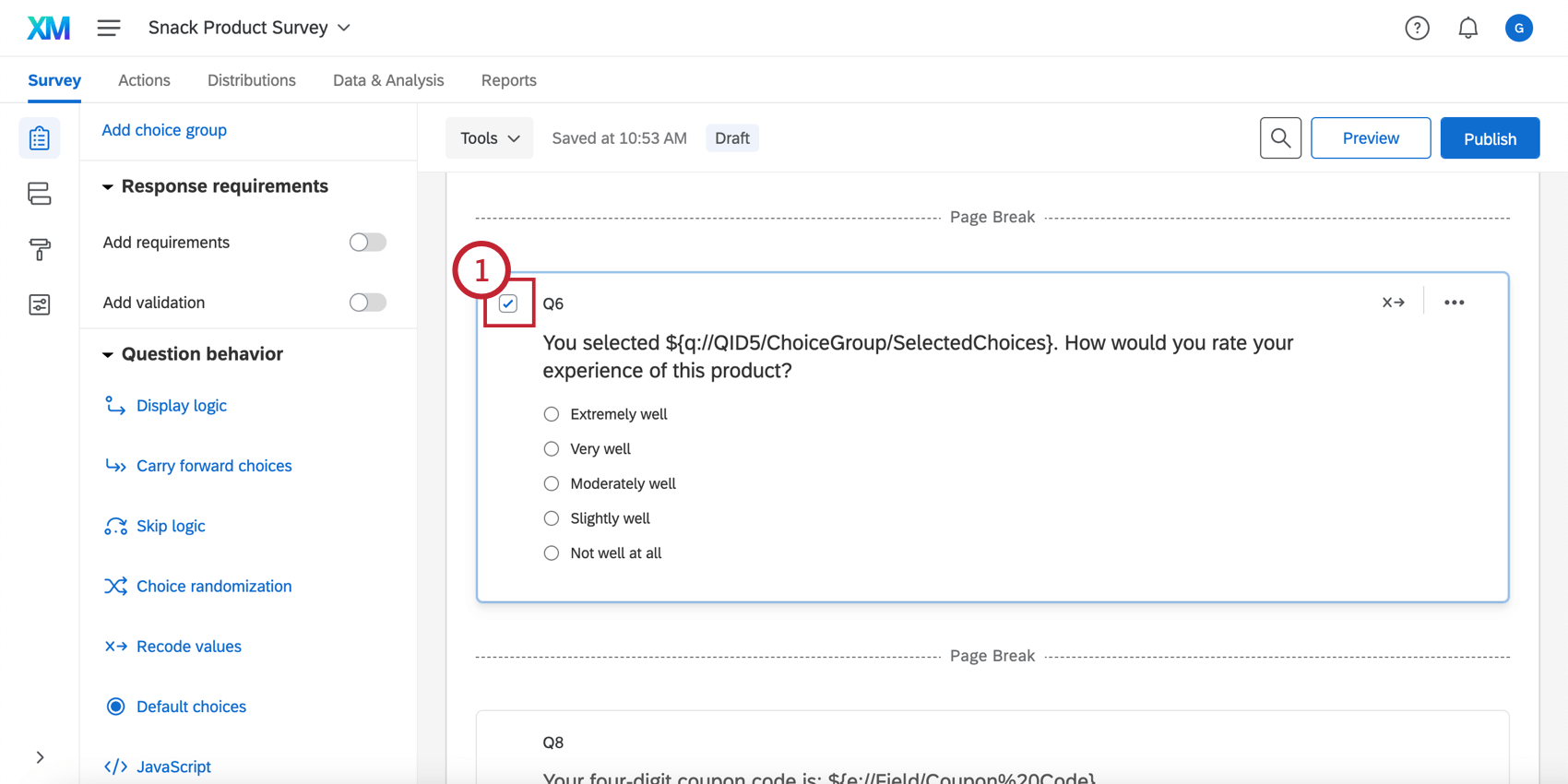
- Elegir Recodificar valores desde el menú Comportamiento de la pregunta o desde el menú desplegable que aparece al hacer clic derecho en la pregunta.
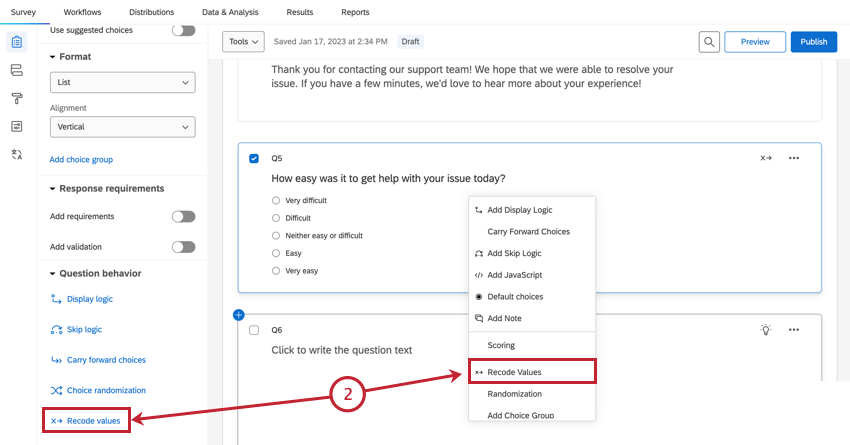
- Haga clic en las casillas de verificación correspondientes Recodificar valores y/o Nombre de variable (los valores y nombres aparecerán siguiente a las opciones de respuesta).
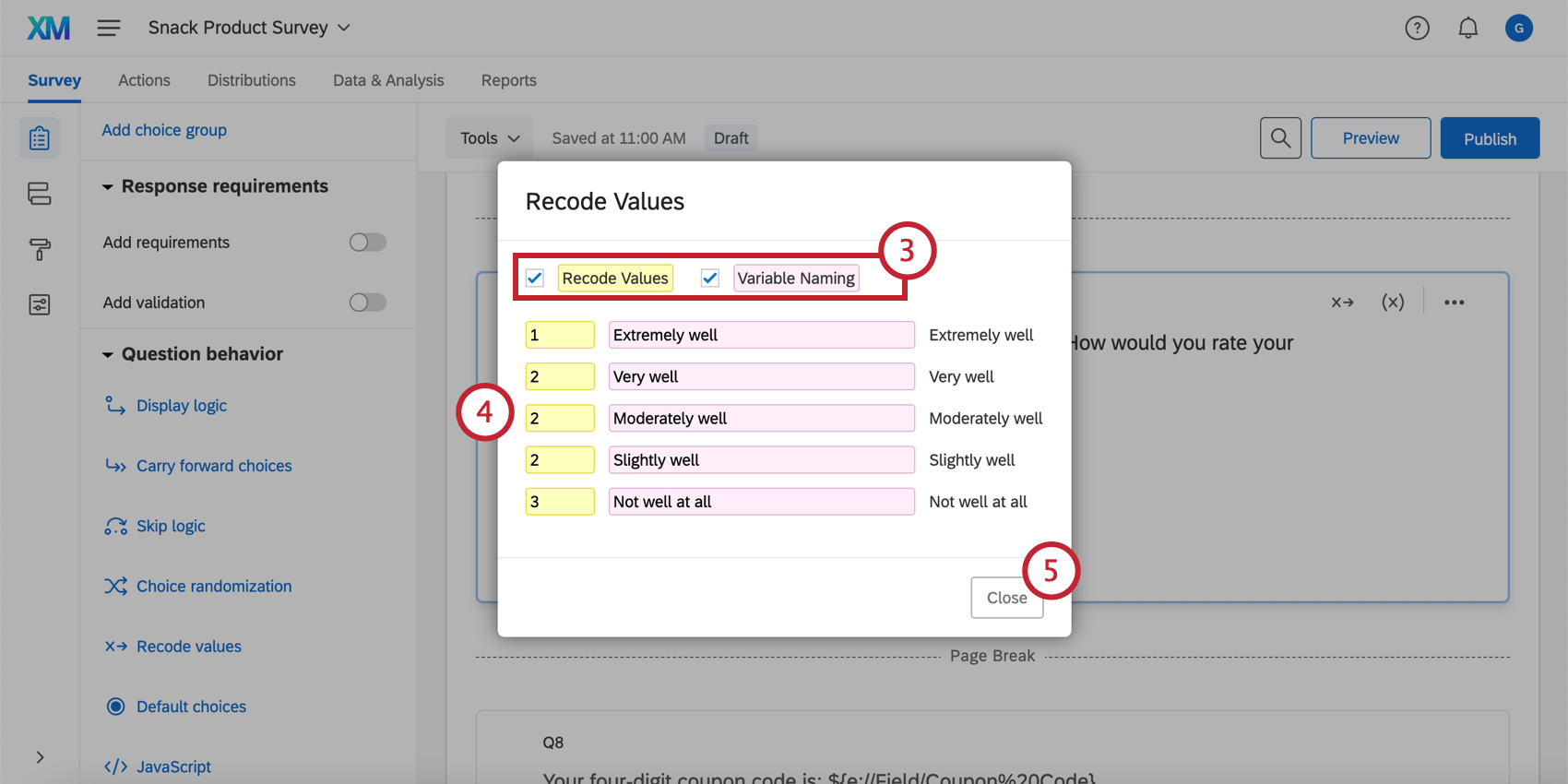
- Edite los valores codificados y los nombres como desee.
- Hacer clic Cerca Cuando termine.
Consejo Q: Hacer no ¡Desmarque las casillas de verificación! Al desmarcar las casillas de verificación, se restablecerán los valores de recodificación y/o los nombres de las variables a sus valores o nombres predeterminados originales (en caso de que necesite restaurar sus valores originales más adelante).
Puede cambiar estos valores y nombres codificados durante la creación de la encuesta o después de haber recopilado sus datos sin invalidar sus resultados. El cambio se reflejará inmediatamente en su conjunto de datos sin procesar y en cualquier estadística en la pestaña Datos y análisis.
Restablecimiento de valores de recodificación
A veces querrás restablecer todos tus valores de recodificación. Tal vez copiaste tu encuesta de una versión anterior y no quieres las mismas recodificaciones, o tal vez realizaste muchas ediciones que no te gustan y quieres comenzar de nuevo.
Si va a Herramientas y selecciona Restablecer valores recodificados, se borrarán sus valores recodificados y se calcularán los datos en función de los ID de opciones predeterminados. Por ejemplo, la primera opción en una pregunta suele valer 1.
Etiqueta de exportación de preguntas
El generador de pruebas ignorará la pregunta con matriz y tabla combinada Los tipos de preguntas mostrarán un campo azul adicional para las etiquetas de exportación de preguntas. Esta opción le permite aplicar una etiqueta de exportación personalizada a cada fila o enunciado de la pregunta. Estas etiquetas le ayudarán a distinguir los títulos de las columnas de cada enunciado de los datos exportados.
Las etiquetas de exportación pueden contener cualquier carácter, entre ellos, números y símbolos.
Los números de los encabezados hacen referencia a los puntos de escala. Aunque estos no se pueden cambiar a etiquetas de texto, editar los valores de recodificación de estos puntos de escala cambiará el número en el encabezado.
Preguntas que se pueden recodificar
No todos los tipos de pregunta permiten recodificar valores. Las preguntas de ingreso de texto, por ejemplo, son infinitamente variables y, por lo tanto, no pueden tener un valor numérico asignado a cada posibilidad. Para disponer de la opción de recodificación, la pregunta debe presentar una cantidad limitada de opciones de respuesta.
Muchos tipos de pregunta cumplen con este requisito. Puede recodificar valores en los siguientes tipos:
- Opción múltiple
- Tabla de matriz
- Clasificación
- Pregunta combinada
- Suma constante (Tipo – Opciones)
- Slider gráfico
Exportación de un Diccionario de datos
A efectos de búsqueda, puede que necesite un repositorio central de datos como referencia para saber lo que cada valor recodificado representa en su conjunto de datos. Puede exportar un documento de Word de diccionario de datos que lista cada pregunta con el valor recodificado entre paréntesis siguiente a cada opción de respuesta.
Recodificación de valores en diferentes tipos de proyectos
Este tipo de comportamiento de la pregunta está presente en casi todos tipo de proyecto. Las opciones que figuran en esta página están disponibles en:
- Proyectos de encuesta
- Soluciones XM
- Compromiso
- Ciclo de vida
- Investigación de la experiencia de empleado ad hoc
- Pulso
- 360
- Conjunto
- MaxDiff
No puedes recodificar Asociado o MaxDiff-bloques específicos, solo bloques de encuesta estándar en esos proyectos.
Hay diferentes funciones en la plataforma XM donde puedes recodificar valores. Sin embargo, la funcionalidad es muy diferente de la que se describe en esta página de soporte. Ver lo siguiente:
- Para recodificar proyectos del tablero de CX, ver ya sea Recodificación de campos del asignador de datos o Recodificación de campos del modelo de datos.
- Para recodificar Paneles EX, ver Datos del Tablero (EX).
- Para Stats iQ, ver Configuraciones variables.